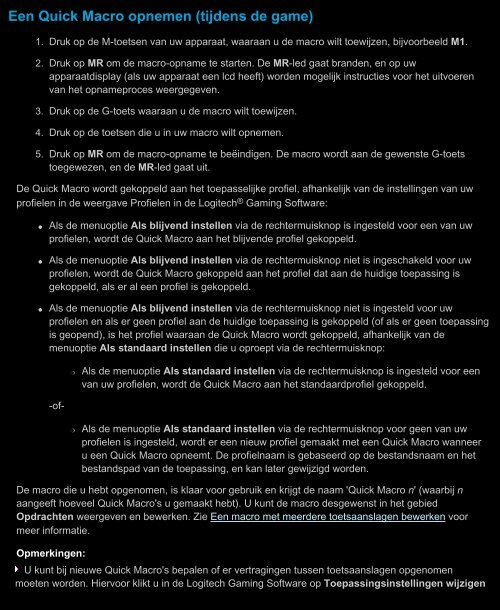lgs-guide
lgs-guide
lgs-guide
- No tags were found...
Create successful ePaper yourself
Turn your PDF publications into a flip-book with our unique Google optimized e-Paper software.
Een Quick Macro opnemen (tijdens de game)1. Druk op de M-toetsen van uw apparaat, waaraan u de macro wilt toewijzen, bijvoorbeeld M1.2. Druk op MR om de macro-opname te starten. De MR-led gaat branden, en op uwapparaatdisplay (als uw apparaat een lcd heeft) worden mogelijk instructies voor het uitvoerenvan het opnameproces weergegeven.3. Druk op de G-toets waaraan u de macro wilt toewijzen.4. Druk op de toetsen die u in uw macro wilt opnemen.5. Druk op MR om de macro-opname te beëindigen. De macro wordt aan de gewenste G-toetstoegewezen, en de MR-led gaat uit.De Quick Macro wordt gekoppeld aan het toepasselijke profiel, afhankelijk van de instellingen van uwprofielen in de weergave Profielen in de Logitech ® Gaming Software:●●●Als de menuoptie Als blijvend instellen via de rechtermuisknop is ingesteld voor een van uwprofielen, wordt de Quick Macro aan het blijvende profiel gekoppeld.Als de menuoptie Als blijvend instellen via de rechtermuisknop niet is ingeschakeld voor uwprofielen, wordt de Quick Macro gekoppeld aan het profiel dat aan de huidige toepassing isgekoppeld, als er al een profiel is gekoppeld.Als de menuoptie Als blijvend instellen via de rechtermuisknop niet is ingesteld voor uwprofielen en als er geen profiel aan de huidige toepassing is gekoppeld (of als er geen toepassingis geopend), is het profiel waaraan de Quick Macro wordt gekoppeld, afhankelijk van demenuoptie Als standaard instellen die u oproept via de rechtermuisknop:❍Als de menuoptie Als standaard instellen via de rechtermuisknop is ingesteld voor eenvan uw profielen, wordt de Quick Macro aan het standaardprofiel gekoppeld.-of-❍Als de menuoptie Als standaard instellen via de rechtermuisknop voor geen van uwprofielen is ingesteld, wordt er een nieuw profiel gemaakt met een Quick Macro wanneeru een Quick Macro opneemt. De profielnaam is gebaseerd op de bestandsnaam en hetbestandspad van de toepassing, en kan later gewijzigd worden.De macro die u hebt opgenomen, is klaar voor gebruik en krijgt de naam 'Quick Macro n' (waarbij naangeeft hoeveel Quick Macro's u gemaakt hebt). U kunt de macro desgewenst in het gebiedOpdrachten weergeven en bewerken. Zie Een macro met meerdere toetsaanslagen bewerken voormeer informatie.Opmerkingen:U kunt bij nieuwe Quick Macro's bepalen of er vertragingen tussen toetsaanslagen opgenomenmoeten worden. Hiervoor klikt u in de Logitech Gaming Software op Toepassingsinstellingen wijzigen